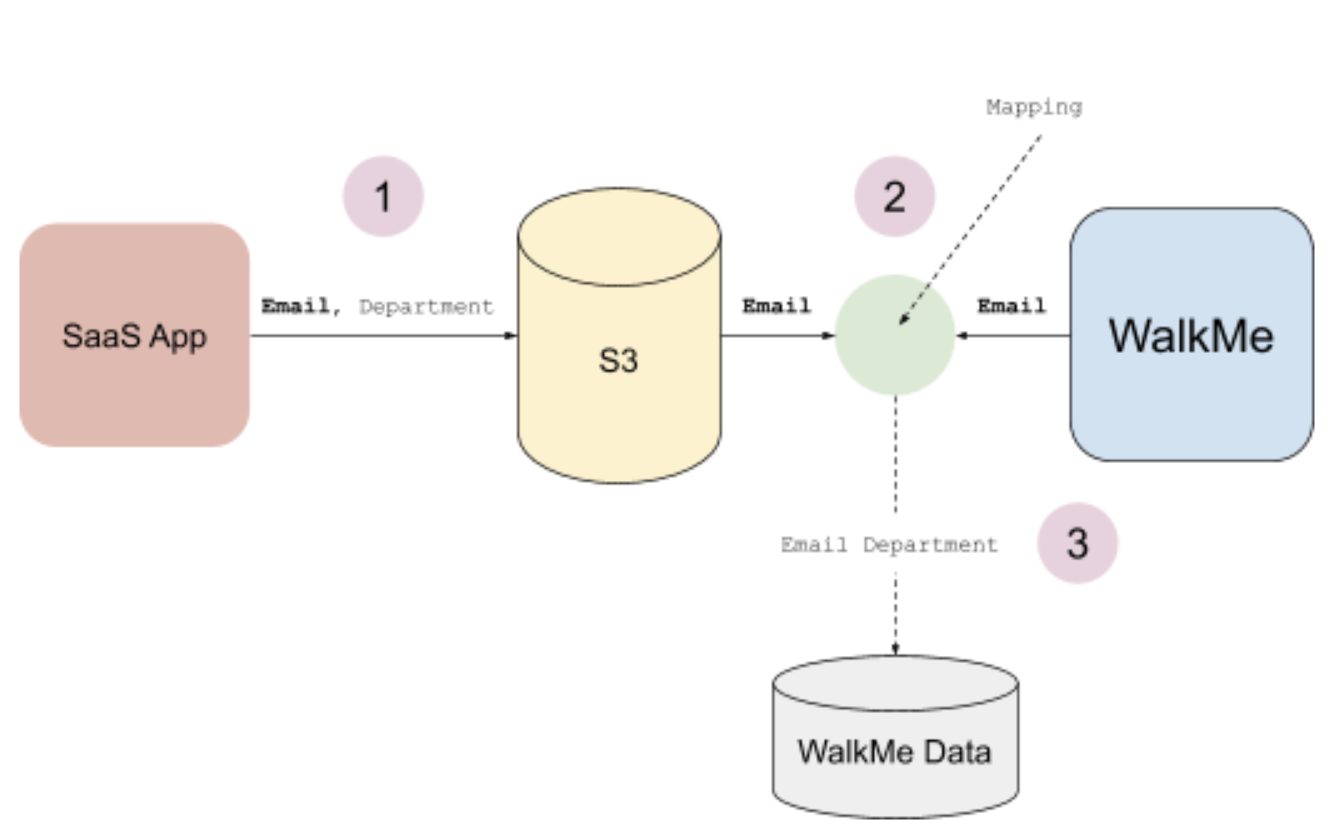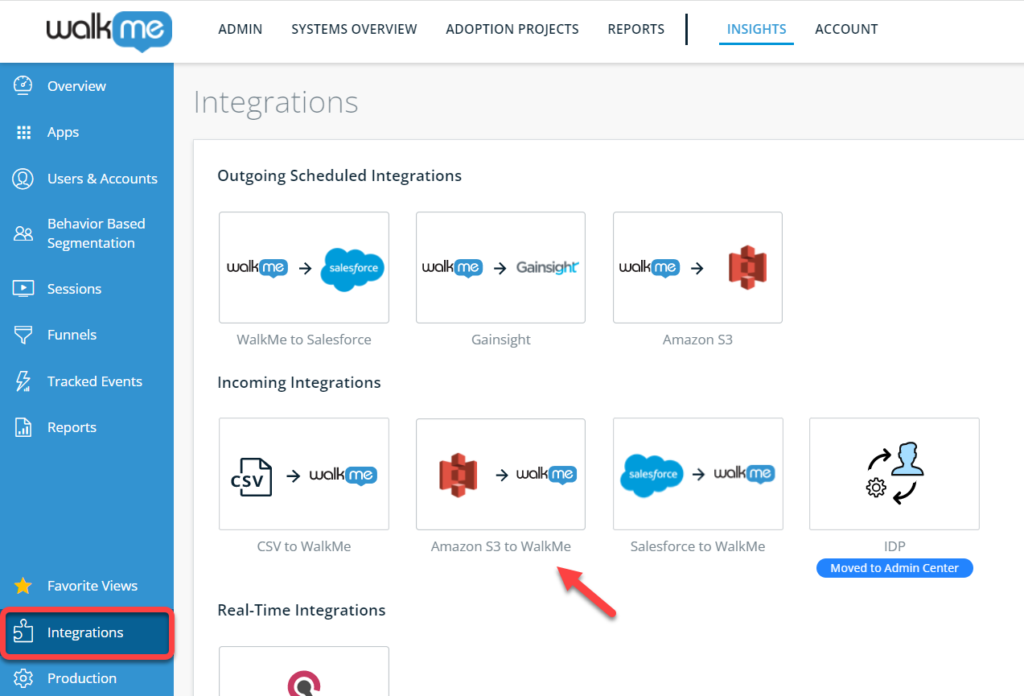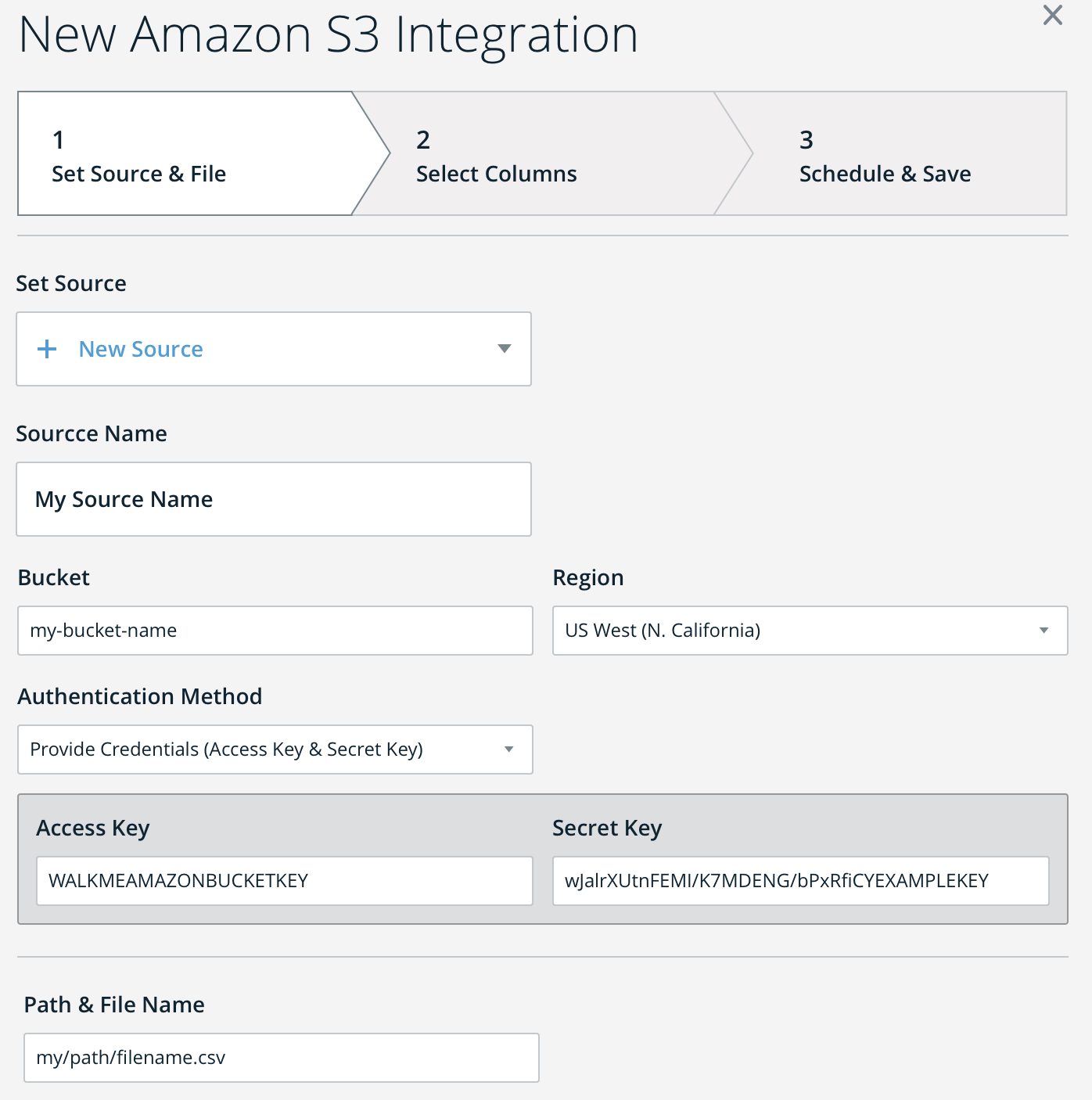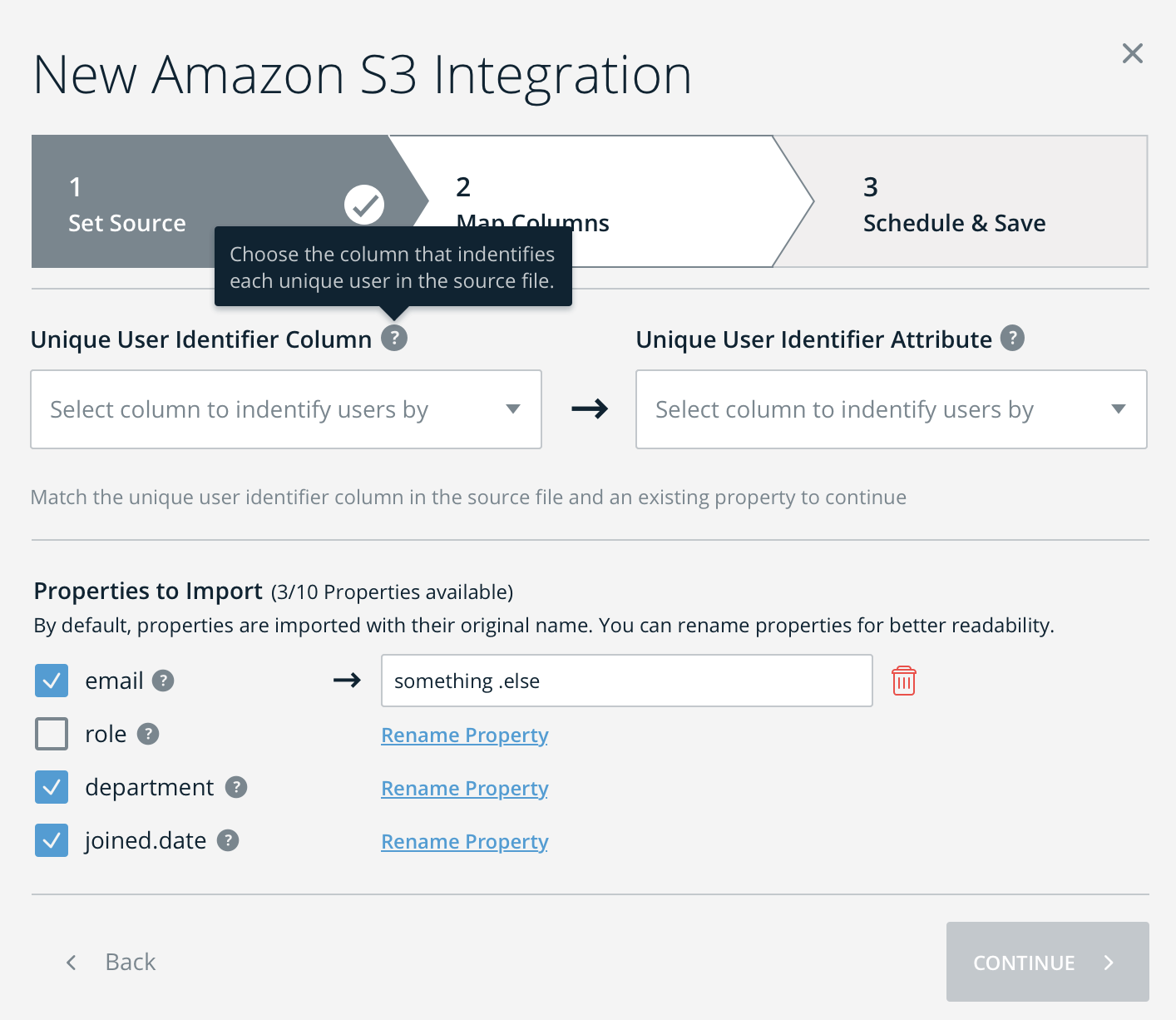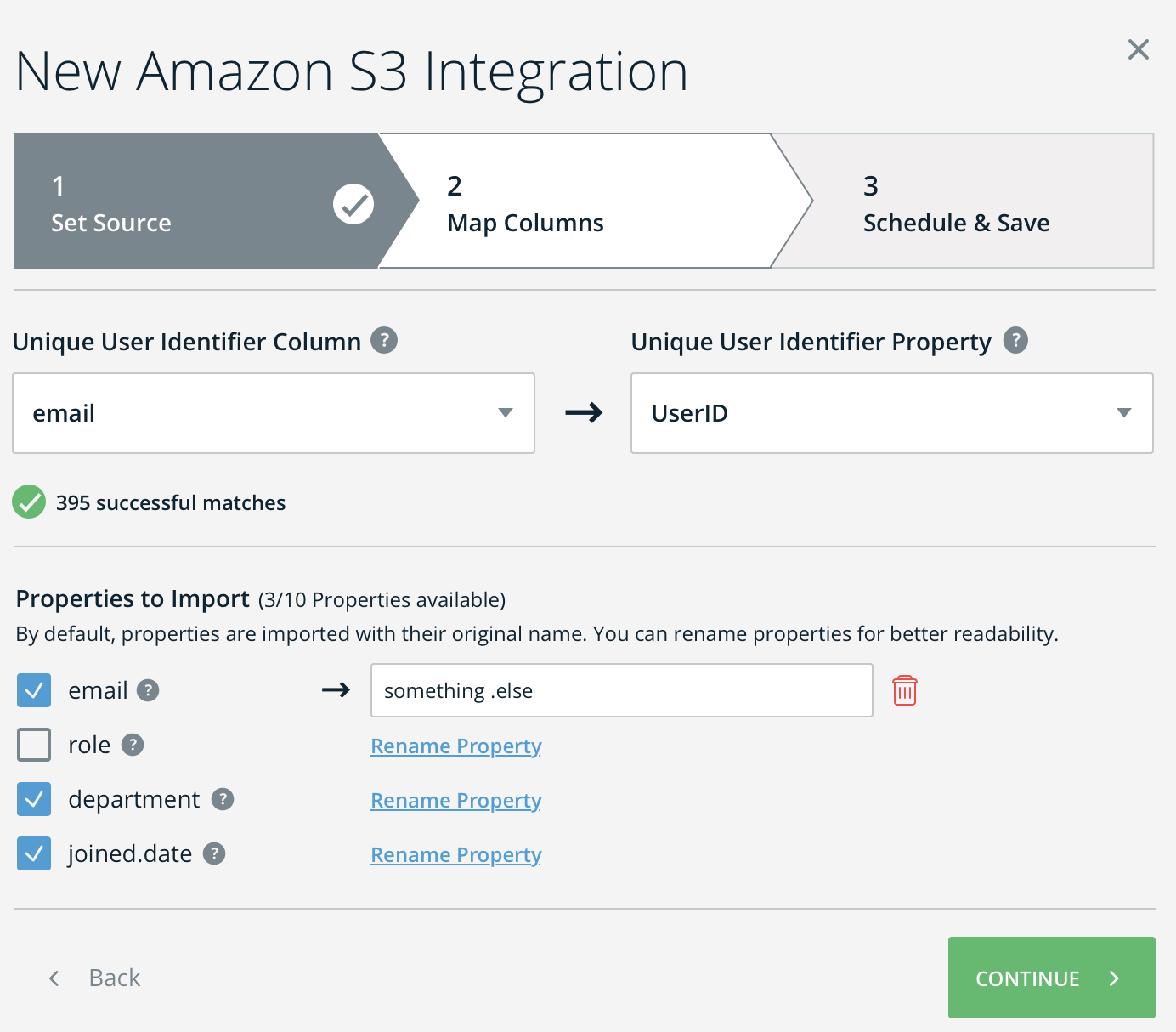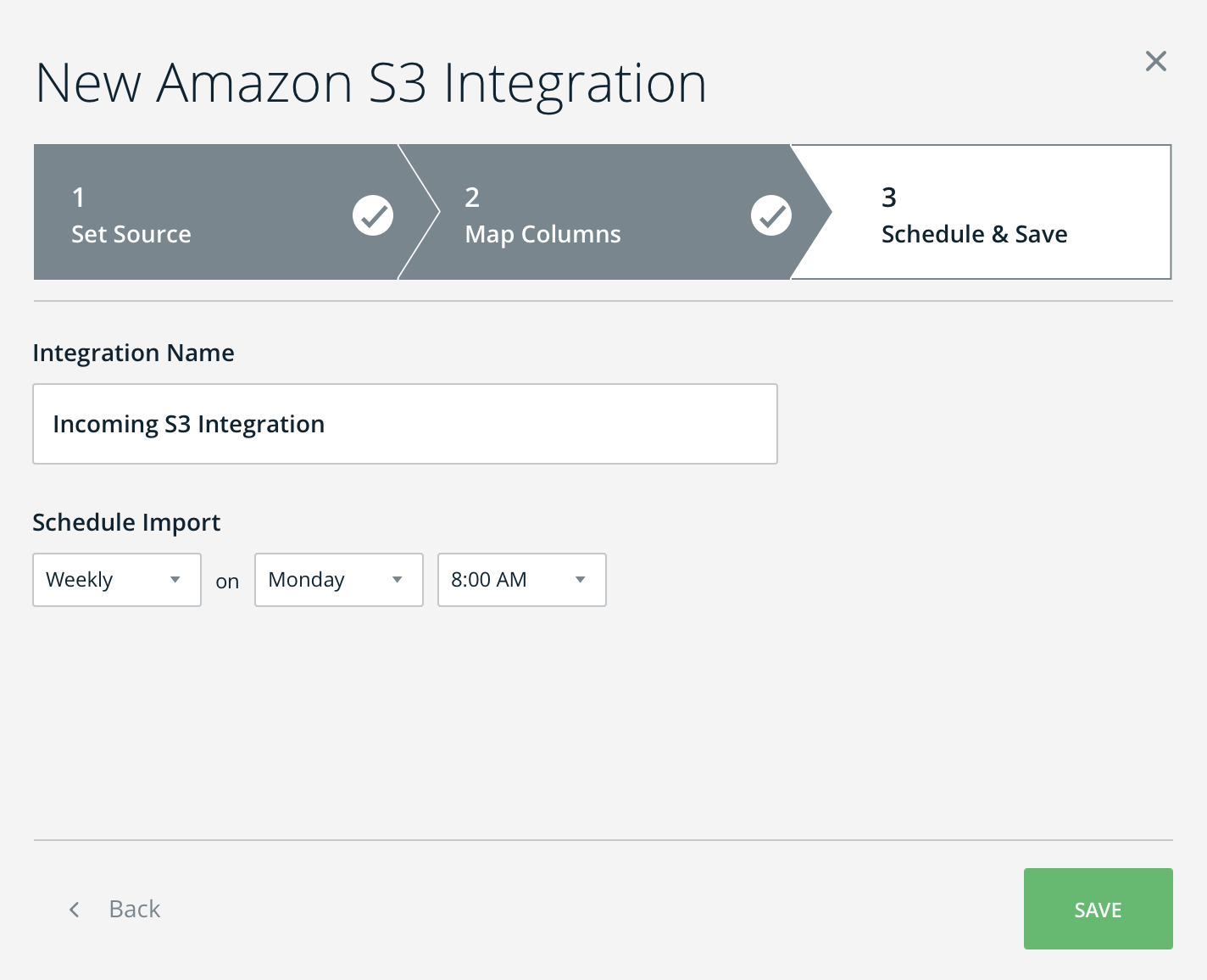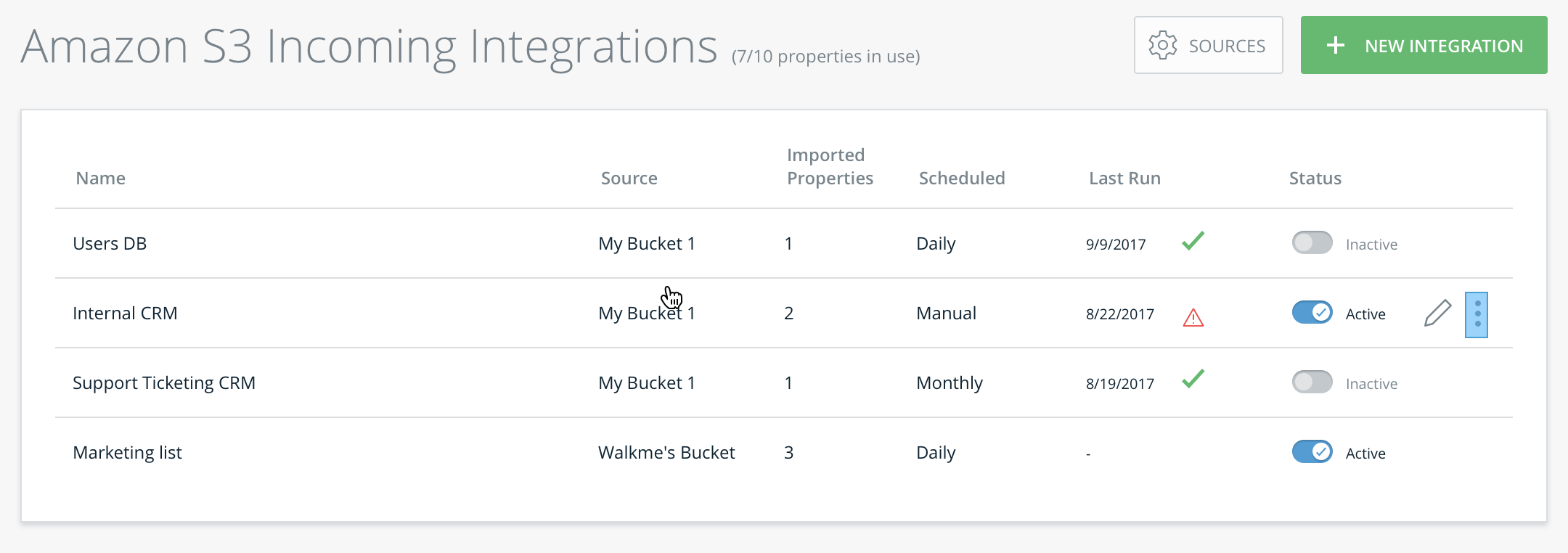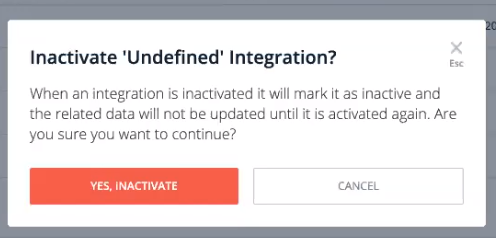Aperçu général
Les intégrations entrantes S3 vous permettent de connecter n'importe quel logiciel tiers, en plus de S3, à WalkMe. L'intégration permet de télécharger des attributs et d'intégrer des données à WalkMe pour utiliser des données issues de systèmes externes dans WalkMe à des fin d'analyse et de segmentation du contenu.
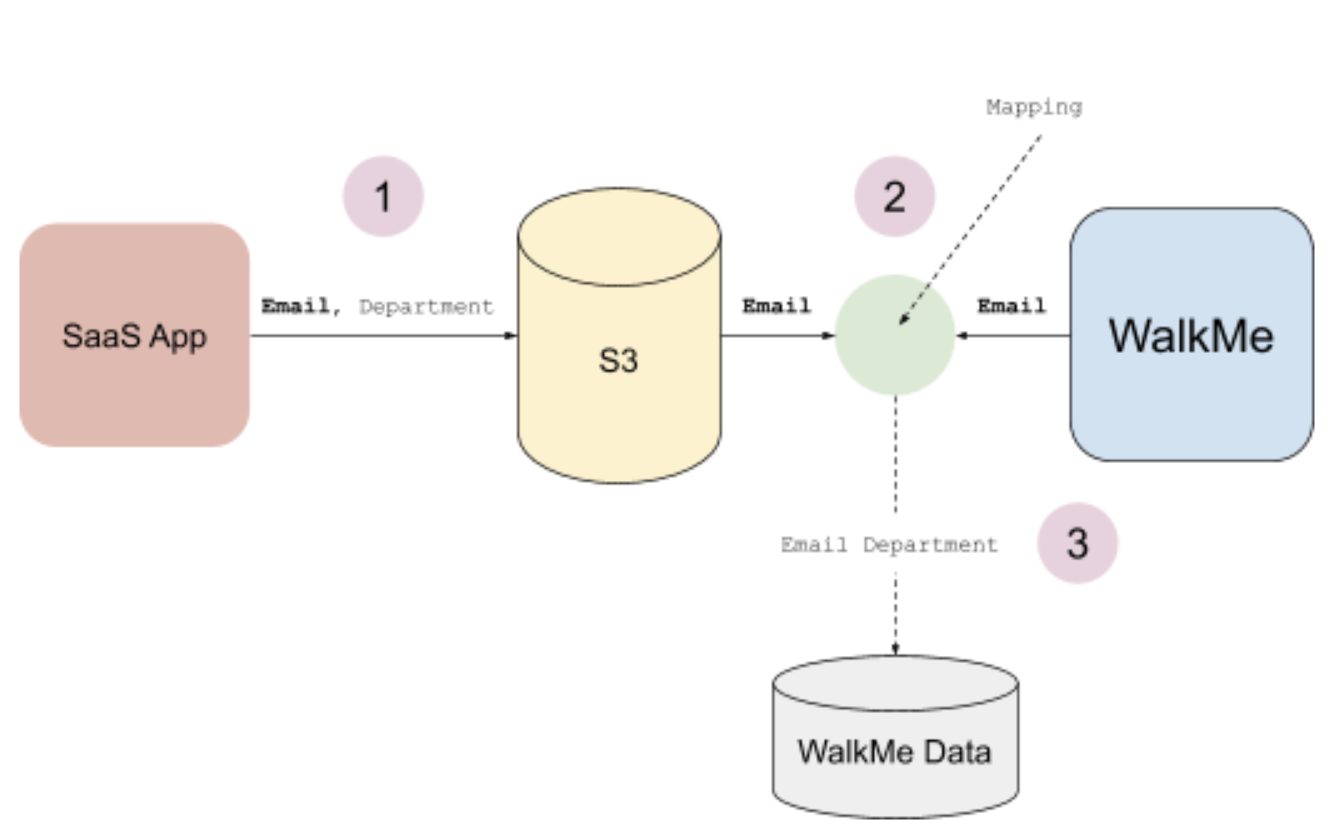
Cas d'utilisation
Cibler le contenu WalkMe en fonction des attributs CRM :135
- Afficher un ShoutOut uniquement pour les « utilisateurs premium » sur votre site
- Afficher un Smart Walk-Thru en interne pour les employés d'un département particulier
- Utiliser en tant que catégorie de filtre « Utilisateur » dans Insights et notre générateur de rapports
Cibler le contenu WalkMe en fonction des attributs Centre d'Assistance / Succès (tels que ServiceNow, Zendesk) :
- Afficher une enquête NPS pour tous les clients qui ont ouvert plus de 2 tickets d'assistance
Prérequis
Afin de cartographier les attributs d'intégration dans WalkMe, un ID d'utilisateur unique doit être défini et le service tiers pour l'intégration nécessite que les données soient stockées dans S3 dans un format CSV.
Vous pouvez ensuite placer le fichier CSV dans un compartiment spécifique dans S3 et WalkMe lira ensuite ce fichier et en fonction des informations d'attribution du fichier, pourra cibler les utilisateurs finaux.
Créer une intégration entrante
- Dans la page « Integrations » de Insights sur insights.walkme.com, sélectionnez « Amazon S3 to WalkMe » (Amazon S3 vers WalkMe) :
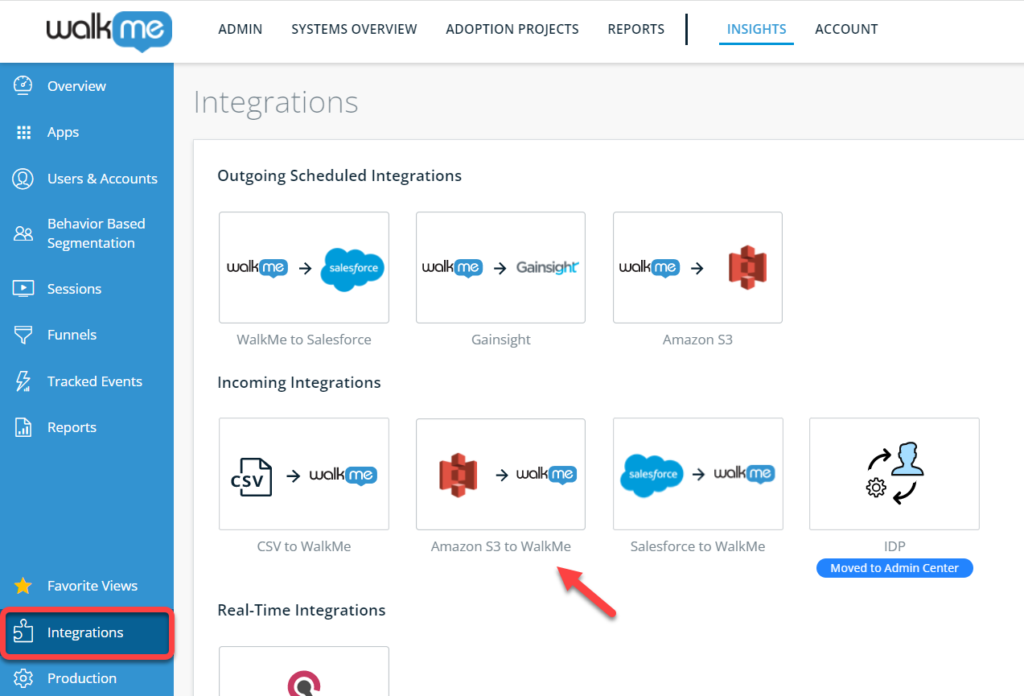
- Cliquez sur « + New Integration » (nouvelle intégration) et suivez les instructions de l'assistant pour configurer votre compartiment d'URL S3, les autorisations et le fichier source (CSV)
- Remarque : l'authentification de base est prise en charge et peut être fournie lors de la configuration (voir ci-dessous)
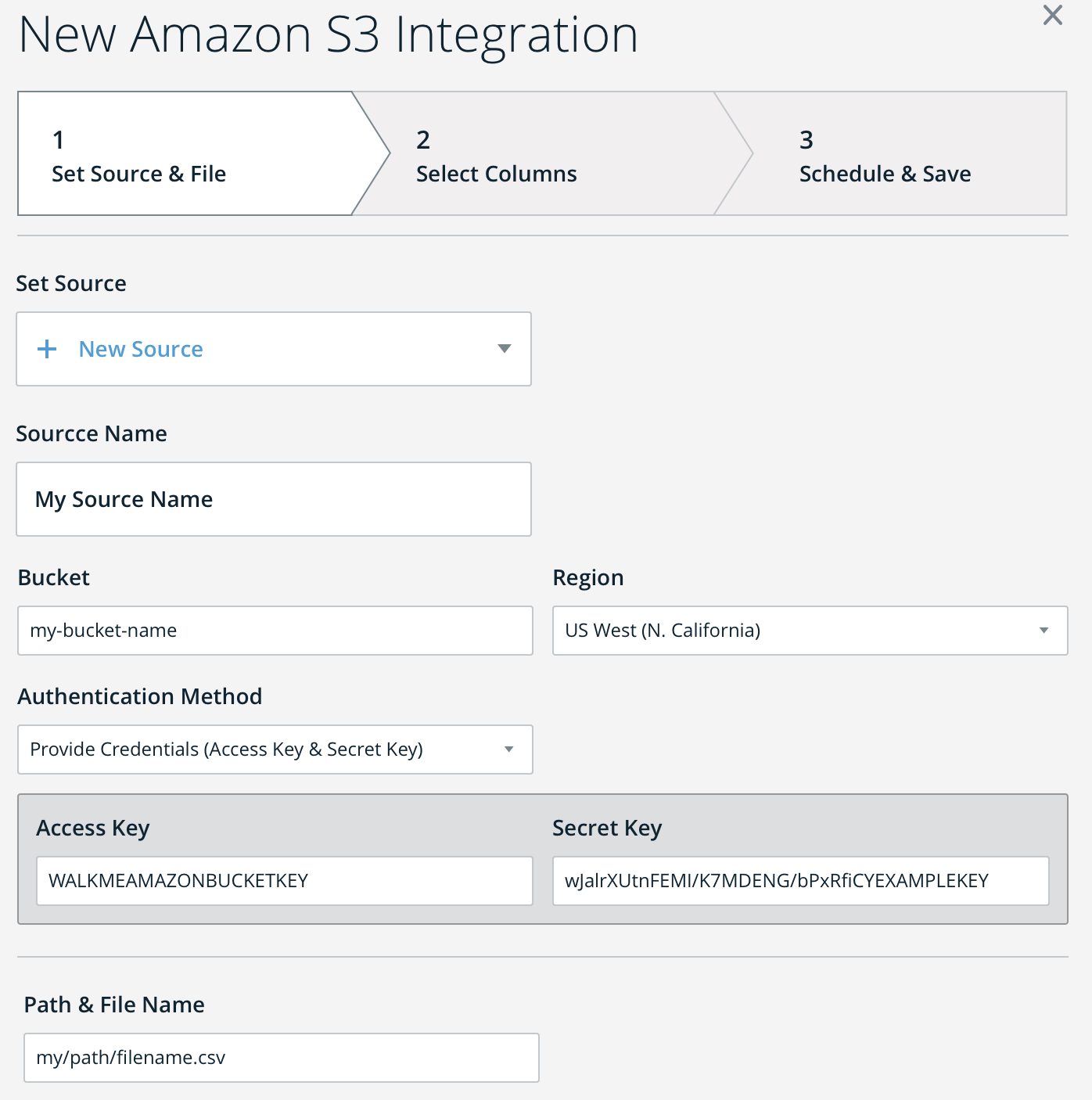
- Après la découverte des données, cartographiez l'identificateur d'utilisateur et sélectionnez les propriétés souhaitées (c'est-à-dire les attributs) pour les transmettre à WalkMe pour le ciblage
- Remarque : vous pouvez modifier les noms de ces propriétés si vous le souhaitez (c'est le nom que vous verrez dans l'Éditeur)
- Une condition préalable à l'utilisation de l'intégration est de configurer un ID d'utilisateur unique dans l'Éditeur WalkMe
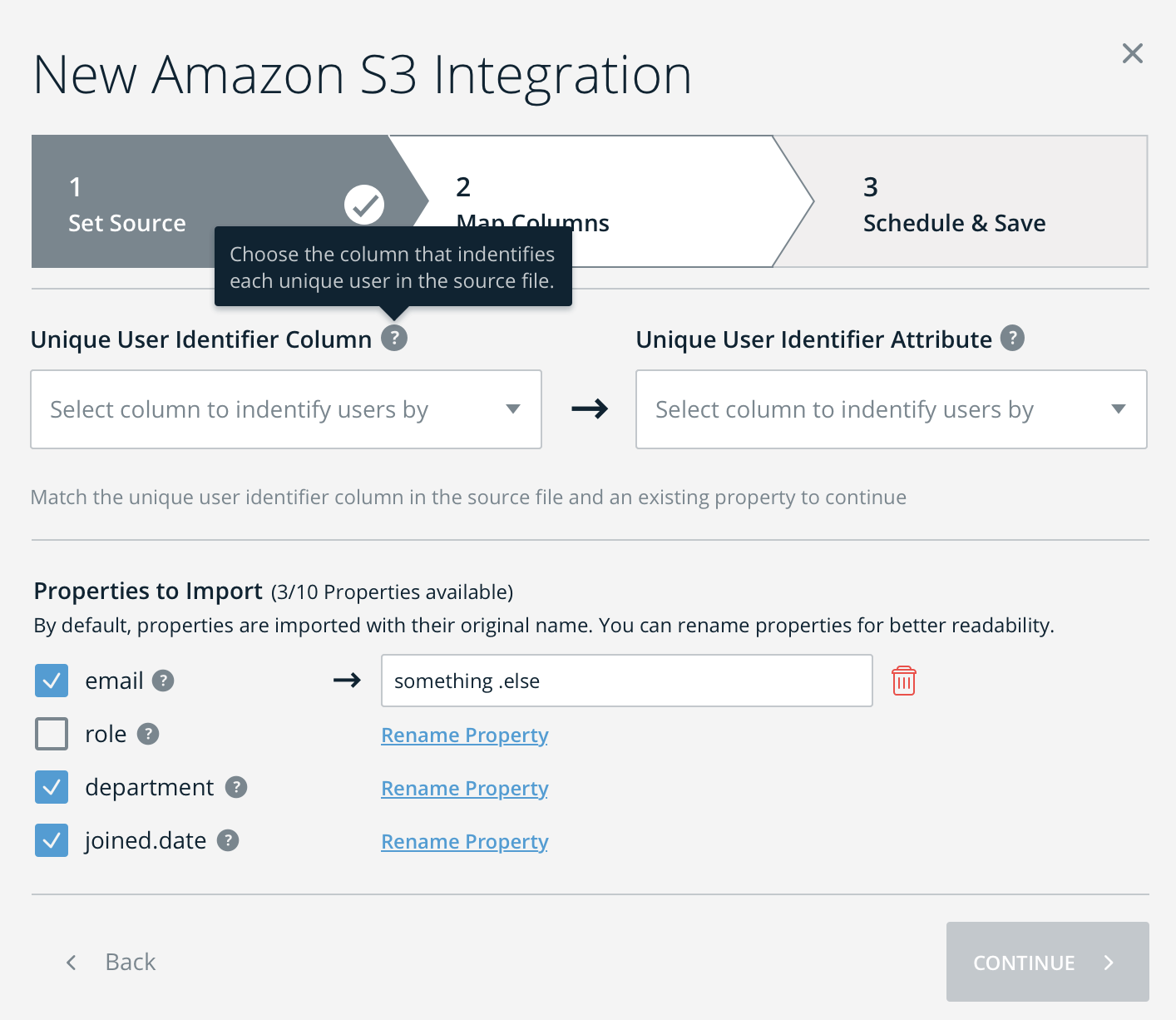
- Après avoir terminé l'étape 3, vous recevrez un message de réussite ou d'échec
- Suivez les instructions pour résoudre l'échec le cas échéant
- Cliquez sur Continue (continuer)
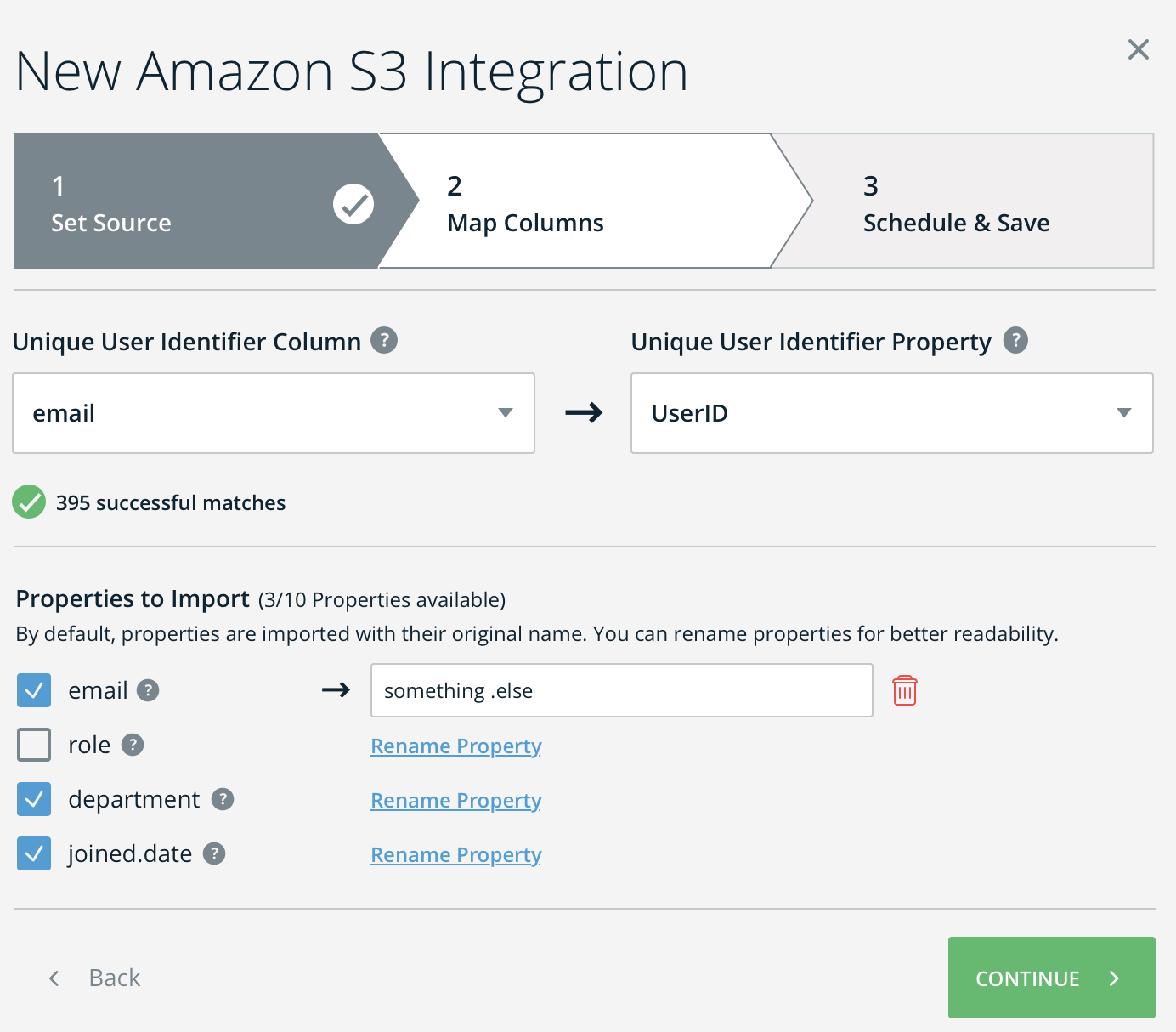
- Fournissez un nom à la nouvelle intégration Amazon S3 et définissez le programme d'importation souhaité (les intégrations entrantes fonctionnent en sortant le fichier CSV du compartiment S3 en fonction d'une intervalle de synchronisation définie)
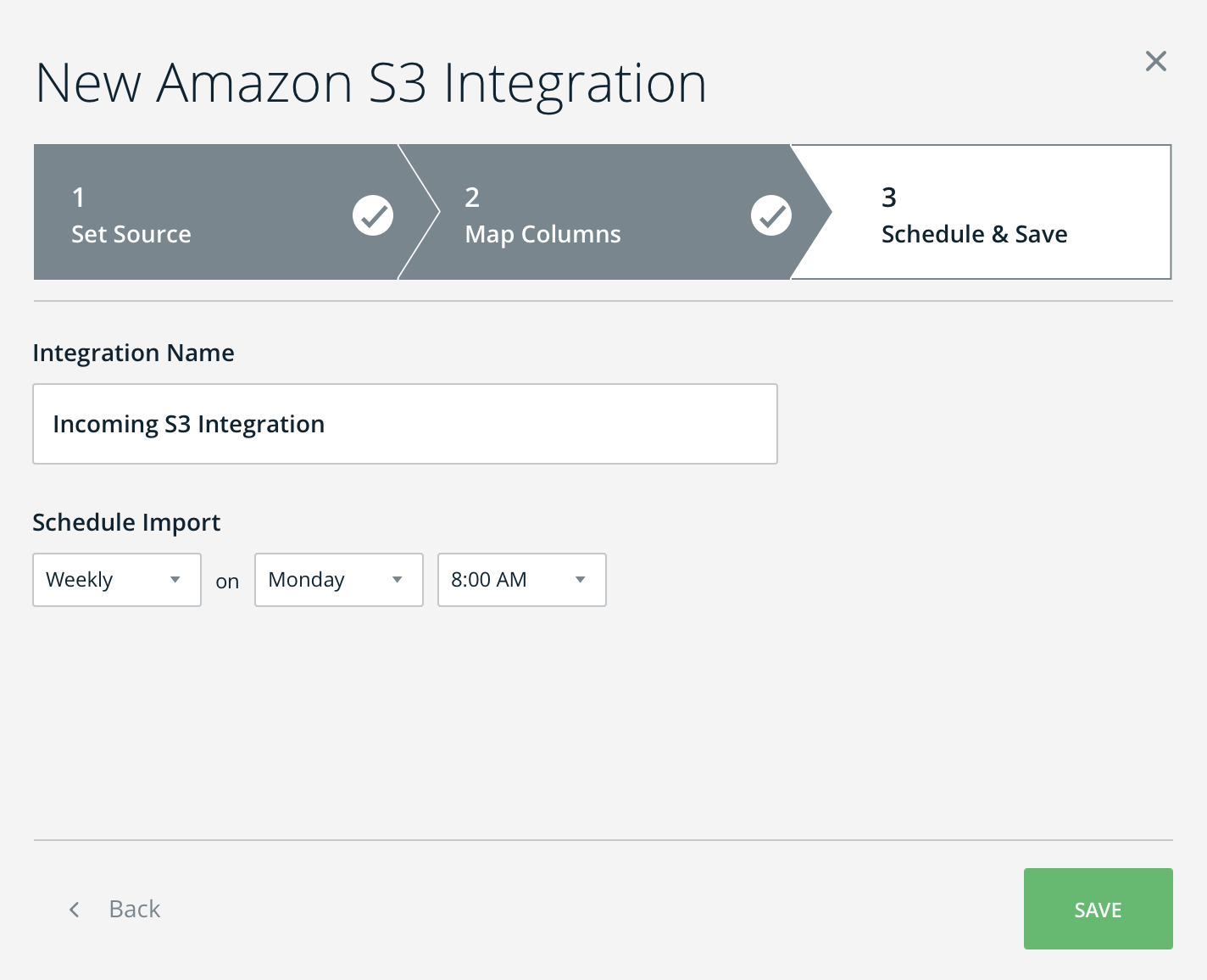
- Consultez l'intégration nouvellement créée dans le tableau de gestion des intégrations
Le rapport sera envoyé sous format CSV.
Tableau de gestion des intégrations
À partir de ce tableau, vous pouvez modifier et supprimer les intégrations et voir les propriétés suivantes :
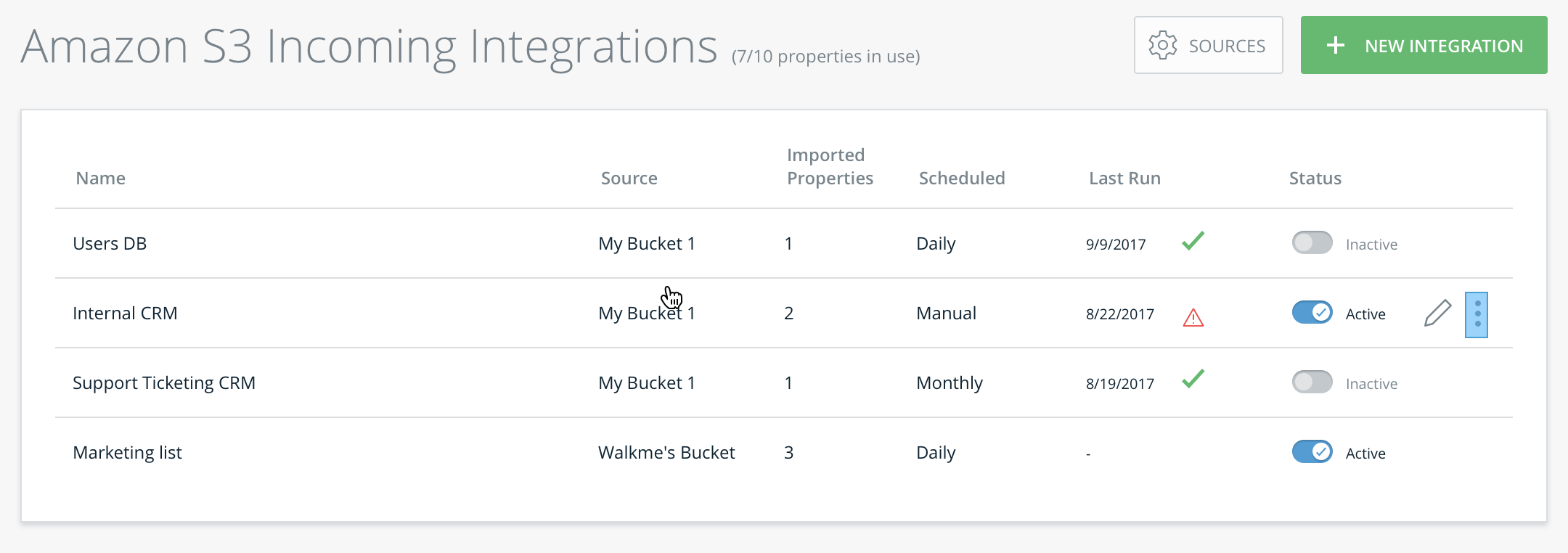
- Nom de l'intégration
- Source d'intégration
- Nombre de propriétés importées avec succès
- Planification des importations
- Date de la dernière exécution
- Si la dernière exécution a été réussie ou non (indiqué avec une coche verte ou un symbole de danger rouge)
- Bouton sur l'état
- Utilisez-le pour activer ou désactiver une intégration :
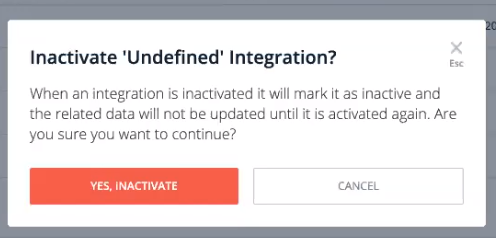
Les meilleures pratiques
- Lorsque vous achevez le processus de création d'intégration, avant de cibler le contenu dans l'Éditeur, assurez-vous d'avoir au moins une exécution d'intégration réussie dans le tableau des intégrations entrantes
- Lorsque vous modifiez une intégration, les modifications seront apportées lors de la prochaine exécution prévue
- Vous devrez peut-être modifier ou suspendre votre segment au préalable
- Moins, c'est plus. Soyez sensible au nombre total d'attributs que vous intégrez dans WalkMe
- Nous autorisons un total de 100 attributs répartis sur toutes les intégrations
La segmentation du contenu en fonction des données d'intégration
Après avoir créé une intégration S3 avec succès, vous pouvez utiliser les données entrantes dans l'Éditeur WalkMe pour créer des règles ciblées et des segmentations pour votre contenu WalkMe :

Remarque
Assurez-vous de saisir votre attribut exactement comme il a été défini lors de la création de l'intégration au cours du processus de configuration.
Intégrations de fichiers partagés
Si vous prévoyez d'utiliser un fichier partagé pour plusieurs intégrations, il est important de noter que vous devrez créer une intégration séparée pour chaque fichier.
Insights a un moyen spécifique de traiter les données pour chaque intégration et recherche un emplacement de fichiers spécifique. Une fois que les données ont été traitées, le fichier est ensuite déplacé vers un dossier désigné pour les fichiers « réussis » ou « échoués » dans l'emplacement défini.
Si une deuxième intégration tente d'accéder au même fichier, elle ne pourra pas le localiser, car le fichier a déjà été déplacé. Cela causera l'échec de la deuxième intégration.
Pour éviter ce problème, mettez en place une intégration séparée pour chaque fichier, même s'ils utilisent la même source de données. Cela garantira que chaque intégration peut accéder au fichier dont elle a besoin sans se connecter avec d'autres intégrations.
Notes techniques
- Les compartiments supplémentaires ne peuvent pas être créés
- Au lieu de cela, les nouveaux sous-dossiers ne peuvent être créés que dans le compartiment existant, pour des raisons de sécurité
- Pas de limite au nombre de lignes pour le fichier intégré ; cependant, la taille du fichier est limitée à 1 Go